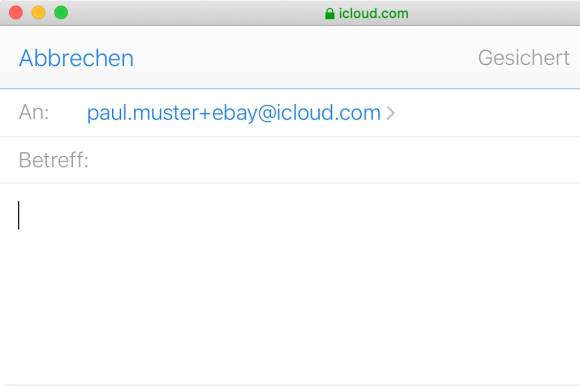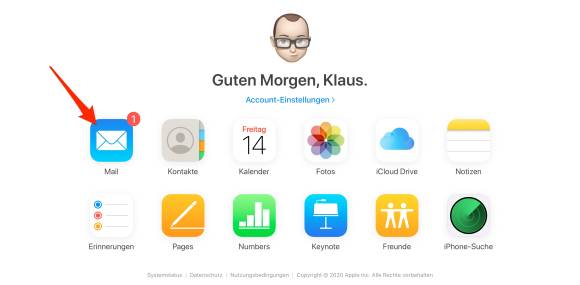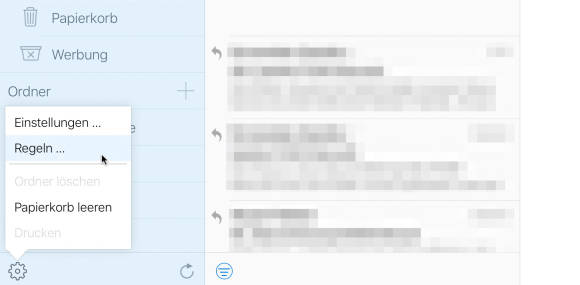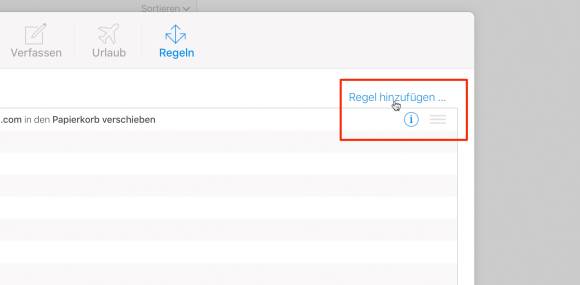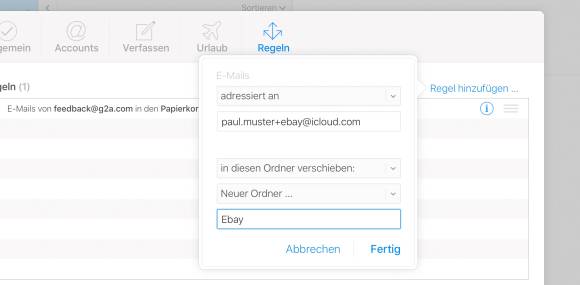Mac-Tipp
15.02.2020, 11:03 Uhr
Mac-Tipp: iCloud-Adresse verfeinern
Die E-Mail-Adresse von iCloud ist nicht in Stein gemeisselt. Das eröffnet neue Möglichkeiten.
Für viele Apple-Anwender ist die E-Mail-Adresse der Apple-ID die wichtigste überhaupt, also zum Beispiel «paul.muster@icloud.com». Und doch ist sie nicht unverrückbar. Stattdessen kann sie kann nach Belieben erweitert werden, indem nach dem Namen ein Pluszeichen und weitere Zeichen hinzugefügt werden.
Das heisst: Die Adressen «paul.muster+fischen@icloud.com» oder «paul.muster+shopping@icloud.com» landen alle im Postfach der eigentlichen Adresse «paul.muster@icloud.com».
Damit ist es möglich, dass Sie verschiedene Anhängsel verwenden, um die E-Mail-Flut gleich von Anfang an zu bändigen. Wenn Sie also Ihre Shopping-Gelüste im Auge behalten möchten, melden Sie sich bei Ebay mit einer Adresse wie «paul.muster+ebay@icloud.com» an. Damit wissen Sie in Zukunft ganz genau, welche E-Mails mit Ebay im Zusammenhang stehen.
Automatisch eingetütet
Diese Erweiterung zeigt nicht nur, zu welchem Zweck Sie eine E-Mail-Adresse verwendet haben; sie hilft auch, diese E-Mails automatisch einzusortieren. Denn die Erweiterung ist bei jeder E-Mail deutlich sichtbar. Falls Ihr E-Mail-Client die Möglichkeit für intelligente Ordner oder Filterregeln bietet, können Sie sich an dieser Erweiterung orientieren.
Einfacher und gründlicher ist es jedoch, wenn Sie den Filter direkt in iCloud auf dem Server einsetzen; dann spielt es keine Rolle mehr, welchen E-Mail-Client Sie verwenden oder ob der Rechner gerade läuft. Und da geht so:
Melden Sie sich unter icloud.com mit Ihrer Apple-ID an und klicken Sie auf das Symbol «Mail».
Klicken Sie links unten auf das Zahnrad für die Einstellungen und wählen Sie im Einblendmenü den Befehl «Regeln».
Sie sehen alle bereits bestehenden Regeln. Klicken Sie rechts oben auf den Link «Regel hinzufügen».
Wählen Sie ganz oben das Kriterium «Adressiert an», denn an diese E-Mail-Adresse wird die Post ja geschickt. Geben Sie die modifizierte Adresse ein. Im unteren Bereich bestimmen Sie den Zielordner. Bei Bedarf können Sie gleich hier einen neuen Ordner anlegen. Klicken Sie auf die Schaltfläche «Fertig».
Schon gelesen!
Wenn Sie am Inhalt der E-Mail gar nicht interessiert sind (Versandbestätigung u. ä.), sie diese aber trotzdem aufbewahren möchten, wählen Sie als Aktion «in diesen Ordner verschieben und als gelesen markieren». Aus den Augen, aus dem Sinn – aber trotzdem jederzeit verfügbar.
Kommentare
Es sind keine Kommentare vorhanden.